Dell PowerEdge SC 430 Bedienungsanleitung
Stöbern Sie online oder laden Sie Bedienungsanleitung nach Computerhardware Dell PowerEdge SC 430 herunter. Dell PowerEdge SC 430 Benutzerhandbuch Benutzerhandbuch
- Seite / 70
- Inhaltsverzeichnis
- LESEZEICHEN




- Fehlerbehebung 1
- JumperundAnschlüsse 2
- Systemplatinenanschlüsse 3
- E/A-Anschlüsse 5
- USB-Anschluss 6
- Einführung 8
- Diagnoseanzeigecodes 10
- NIC-Anzeigecodes 11
- Merkmale des Netzteils 11
- Systemmeldungen 11
- Signaltoncodes des Systems 15
- Warnmeldungen 16
- Diagnosemeldungen 17
- Alarmmeldungen 17
- Startvorgang 20
- ÜberprüfenderAusrüstung 20
- Problem 21
- Vorgang 21
- Fehlerbehebung bei der Maus 22
- ÖffnendesSystems 24
- SchließendesSystems 24
- Das Innere des Systems 25
- Speicher 38
- Mikroprozessor 40
- EinsetzendesProzessors 41
- Erweiterungskarten 42
- Netzteil 43
- Lüfter 44
- Systembatterie 45
- SCSI-Schnittstellenkabel 47
- SCSI-ID-Nummern 47
- SCSI-Geräteterminierung 47
- Bevor Sie beginnen 54
- Empfohlene Werkzeuge 54
- E/A-Platine 55
- Gehäuseeingriffschalter 56
- Systemplatine 57
- Hilfestellung 60
- Produktinformationen 61
- Vor dem Anruf 62
- Kontaktaufnahme mit Dell 62
Inhaltsverzeichnis
Dell™PowerEdge™SC430-Systeme Anleitung zur Installationund Fehlerbehebung Einführung Anzeigen, Meldungen und Codes AusführenderSystemdiagnose Fehl
AufderVorderseitebefindensichdarüberhinausüberzweiUSB2.0-Anschlüsse.SieheAbbildung 2-1. Diagnoseanzeigecodes Die vier Diagnoseanzeigen a
Abbildung 2-2zeigtdieAnzeigenundMerkmaleaufderRückseite.Abbildung 2-3zeigtdieAnzeigendesintegriertenNetzwerkadapters,undTabelle 2-4 e
SystemmeldungenwerdenaufdemBildschirmangezeigt,umSieaufmöglicheSystemproblemeaufmerksamzumachen.Tabelle 2-5führtdieSystemmeldungenau
Systemoptionen. Alert! Uncorrectable Memory Error PreviouslyDetected EinodermehrereSpeichermodulesindvielleichtfehlerhaftodernichtordnungsge
Serial(orParallel)ATA,SATA-(or PATA-)n oder PATA0-1 Systemdiagnose. Siehe FehlerbehebungbeiSATA-Festplattenlaufwerken im Abschnitt Fehlerbehebun
Signaltoncodes des Systems WennbeimEinschaltselbsttestFehlerauftreten,dienichtaufdemBildschirmangezeigtwerdenkönnen,gibtdasSystemmög
Warnmeldungen EineWarnmeldungmachtaufmöglicheProblemeaufmerksamundfordertSiezueinerReaktionauf,bevordasSystemeineAufgabefortsetzt
Diagnosemeldungen BeiderAusführungderSystemdiagnoseerhaltenSieunterUmständeneineFehlermeldung.DiagnosefehlermeldungenwerdenindiesemAb
ZurückzumInhalt AusführenderSystemdiagnose Dell™PowerEdge™SC430-Systeme Anleitung zur Installationund Fehlerbehebung Server-Administrator-
Testoptionen der Systemdiagnose Klicken Sie auf die Testoption im Main Menu(Hauptmenü).InTabelle 3-1sinddieTestoptionenjeweilskurzerläutert
ZurückzumInhalt JumperundAnschlüsse Dell™PowerEdge™SC430-Systeme Anleitung zur Installationund Fehlerbehebung GrundsätzlicheszuJumpern
ZurückzumInhalt Fehlerbehebung beim System Dell™PowerEdge™SC430-Systeme Anleitung zur Installationund Fehlerbehebung Sicherheit geht vor – F
Fehlerbehebung bei IRQ-Zuweisungskonflikten Die meisten PCI-GerätekönnensicheinenIRQmiteinemanderenGerätteilen.EingleichzeitigerZugriff
1. FührenSiedenentsprechendenOnline-Diagnosetest durch. Siehe Server-Administrator- Diagnose verwendenunterSystemdiagnoseausführen. 2. Ü
Fehlerbehebung bei einem USB-Gerät Problem l Eine Systemmeldung weist auf ein Problem mit einem USB-Geräthin. l DasGerätaneinemUSB-Anschlus
Wenn das Problem weiterhin besteht, lesen Sie Hilfestellung. ÖffnendesSystems 1. SchaltenSiedasSystemsowiedieangeschlossenenPeripherie
Das Innere des Systems In Abbildung 4-2wurdedieSystemabdeckunggeöffnet,sodassdasSystemvoninnenzusehenist. Abbildung 4-2. Das Innere d
Entfernen und Installieren des Laufwerkblendeneinsatzes 1. UmeinenLaufwerkblendeneinsatzzuentfernen,drückenSiedieVerriegelunganderBle
6. SchließenSiedasSystemwiederandasStromnetzan,undschaltenSiedasSystemundalleangeschlossenenPeripheriegeräteein. WenndasSyste
or Battery voltage is low SiekönnenauchohneBatteriemitdemComputerarbeiten;beijedemAusschaltendesSystemsbzw.beimTrennenvomStromnetz
Wenn das Problem weiter besteht, entfernen Sie das fehlerhafte Netzteil. Siehe AusbaudesNetzteils unter Installieren von Systemoptionen. 7. Instal
Systemplatinenanschlüsse DieLageundeineBeschreibungderSystemplatinenanschlüssekönnenSieAbbildung A-3 und Tabelle A-2 entnehmen. In Abbildun
l Diagnoseanzeigen oder Systemmeldungen zeigen einen Speicherfehler an. Vorgang 1. FührenSiedenentsprechendenOnline-Diagnosetest durch. Si
1. Rufen Sie das System-Setup-Programmauf,undüberprüfenSie,obdasDiskettenlaufwerkrichtigkonfiguriertist.WeitereInformationenfindenSie
l Die Anzeige des CD-Laufwerks(fallszutreffend)blinktwährenddesSystemstartsnicht. l Im Fenster Eigenschaften des CD-R/RW-Laufwerks (falls zu
12. Klicken Sie auf OK,umdasFensterzuschließen. Fehlerbehebung bei einem IDE-Bandlaufwerk Problem l System kann von einem Band in einem
1. LegenSieanstellederBandkassette,diebeimAuftretendesFehlerseingelegtwar,eineBandkassetteein,dienachweislichfunktioniert. 2.
5. SchaltenSiedasSystemsowiedieangeschlossenenPeripheriegeräteaus,undunterbrechenSiedieStromzufuhr. 6. ÖffnenSiedasSystem.Siehe
10. PartitionierenundformatierenSiedasFestplattenlaufwerk.NähereserfahrenSieinderDokumentationzumBetriebssystem. 11. StellenSie,
Problem l Eine Fehlermeldung weist auf ein Prozessorproblem hin. l AmProzessoristkeinKühlkörperinstalliert. Vorgang 1. FührenSieden
ZurückzumInhalt Installieren von Systemoptionen Dell™PowerEdge™SC430-Systeme Anleitung zur Installationund Fehlerbehebung Speicher Mikrop
Adressieren von Speicher bei 4-GB-Konfigurationen (nur Betriebssystem Microsoft®Windows®) DasSystemunterstütztmaximal4GBSpeicherübervier1-
Deaktivieren eines vergessenen Kennworts ZudenSicherheitsfunktionenderSystemsoftwaregehöreneinSystemkennwortundeinAdministratorkennwort.D
8. SchließenSiedasSystemwiederandasStromnetzan,undschaltenSiedasSystemundalleangeschlossenenPeripheriegeräteein. DasSystemstellt
Abbildung 5-2.KühlungsbaugruppedesProzessorsentfernen 5. ÖffnenSiedieProzessorabdeckung,indemSiedenFreigabehebelunterdemSockelaus
6. TragenSiefrischeWärmeleitpasteaufderOberseitedesProzessorsauf. 7. SetzenSiedieKühlkörperbaugruppeindieentsprechendeHaltekla
vollständigimSteckplatzsitztunddassalleKartenundAbdeckblechemitderFührungsleisteabschließen. 7. SchließenSiedieKartenhalterung,u
l AnschlüsseP1undP2zurSystemplatine l AnschlüsseP3undP5zudenSATA-Laufwerken (falls vorhanden) l Anschluss P11 zu den SCSI-Laufwerken
DasSystementhältzweiLüfter,undzwareinenfürdenProzessorundeinenfürdenKartenträger.JederLüfterbildetzusammenmiteinemLuftleitblech
5. Entfernen Sie die Batterie durch Druck auf die Klammer. Siehe Abbildung 5-6. Abbildung 5-6. Batterie austauschen 6. Setzen Sie die neue B
ZurückzumInhalt Installation von Laufwerken Dell™PowerEdge™SC430-Systeme Anleitung zur Installationund Fehlerbehebung Allgemeine Installatio
FürdenSCSI-Betriebisteserforderlich,dassbeidenbeidenGerätenamjeweiligenEndederSCSI-KettedieTerminierungaktiviertundbeiallenGerät
4. DrückenSiedieKlammernaufbeidenSeitenderLaufwerkhalterungzusammen,undziehenSiedieHalterungnachobenausdemLaufwerkschachtherau
ZurückzumInhalt E/A-Anschlüsse Dell™PowerEdge™SC430-Systeme Anleitung zur Installationund Fehlerbehebung E/A-Anschlüsse Bildschirmanschlu
9. SchließenSiedasSystem.SieheSchließendesSystems im Abschnitt Fehlerbehebung beim System. 10. SchließenSiedasSystemwiederandasS
2. ÖffnenSiedasSystem.SieheÖffnendesSystems im Abschnitt Fehlerbehebung beim System. 3. Packen Sie das Austausch-Diskettenlaufwerkaus,
Installation von optischen Laufwerken und Bandlaufwerken (5,25-Zoll) Im zweiten 5,25-Zoll-LaufwerkschachtkönnenSieeinzusätzliches5,25-Zoll-Lauf
11. Bringen Sie die Frontblende wieder an. Siehe Entfernen und Aufsetzen der vorderen Laufwerkblende im Abschnitt Fehlerbehebung beim System.
ZurückzumInhalt Anweisungen zum Teileaustausch – nurfürService Dell™PowerEdge™SC430-Systeme Anleitung zur Installationund Fehlerbehebung
Aufsetzen der Frontblende 1. RichtenSiedieBlendemitdemGehäuserahmenausundschiebenSiesienachunteninihrenSitz. 2. Befestigen
Einsetzen der E/A-Platine 1. WenndasSystemeingeschaltetist,schaltenSiedasSystemunddieangeschlossenenPeripheriegeräteaus,undtren
2. ÖffnenSiedasSystem.SieheÖffnendesSystems unter Fehlerbehebung beim System. 3. TrennenSiedasKabeldesGehäuseeingriffschaltersvo
l 5,25-Zoll-GerätedatenkabelvomAnschlussIDE l ProzessorlüfterkabelvomAnschlussFAN_CPU l KartenträgerlüfterkabelvomAnschlussCARDCAGECO
7. SchließenSiediefolgendenKabelan,dieSieimAbschnittEntfernen der Systemplatine abgenommen haben. Siehe Abbildung A-3. l ZweiStromve
USB-Anschluss Der USB-AnschlussdesSystemsunterstütztUSB-konformePeripheriegeräte,wiez.B.Tastaturen,MausgeräteundDruckerundgegebenenfal
ZurückzumInhalt Hilfestellung Dell™PowerEdge™SC430-Systeme Anleitung zur Installationund Fehlerbehebung TechnischeUnterstützung Dell Unt
[email protected](nurfürAsienunddenPazifikraum) support.jp.dell.com (nurfürJapan) support.euro.dell.com(nurfürEuropa) l Elektronischer Ko
DieentsprechendeRufnummerfindenSiebeidenKontaktinformationenfürIhreRegion. 2. LegenSieeineKopiedesLieferscheinsundeinBegleitschrei
ANMERKUNG: InbestimmtenLändernstehttechnischerSupportspeziellfürDellInspiron™ XPS-ComputeruntereinereigenenRufnummerzurVerfügung,dieg
Landesvorwahl: 56 Ortsvorwahl: 2 China (Xiamen) Landesvorwahl: 86 Ortsvorwahl: 592 WebsitefürtechnischenSupport:support.dell.com.cn E-Mailfürt
Montpellier) Internationale Vorwahl: 00 Landesvorwahl: 33 Ortsvorwahlen: (1) (4) E-Mail: support.euro.dell.com/fr/fr/emaildell/ Privatkunden und
Verkauf (Privatkunden und Kleinbetriebe) 1600338046 Irland (Cherrywood) Internationale Vorwahl: 16 Landesvorwahl: 353 Ortsvorwahl: 1 Website: suppor
TechnischerSupport(Inlandsverkäufe/Kleinbetriebe) gebührenfrei:1-800-847-4096 Technischer Support (mittlere/großeUnternehmen,Behörden) gebührenf
Verkauf 0800441567 Fax 0800441566 Nicaragua Allgemeiner Support 001-800-220-1006 Niederlande (Amsterdam) Internationale Vorwahl: 00 Landesvorwahl:
Ortsvorwahl: 8 EPP-Support (SondereinkaufsprogrammfürMitarbeiter) 201401444 Technischer Support – Fax 0859005594 Verkauf 0859005185 Schweiz
DerNICunterstützteinUTP-Ethernet-Kabel mit einem RJ45-kompatiblenStandardstecker.BeachtenSiefolgendeEinschränkungenfürdieVerkabelung. l V
ZurückzumInhalt Firmenkunden – Verkauf gebührenfrei:00801651227 Thailand Internationale Vorwahl: 001 Landesvorwahl: 66 Website: support.ap.dell
ZurückzumInhalt Einführung Dell™PowerEdge™SC430-Systeme Anleitung zur Installationund Fehlerbehebung WeiterenützlicheInformationen Die f
ZurückzumInhalt Anzeigen, Meldungen und Codes Dell™PowerEdge™SC430-Systeme Anleitung zur Installationund Fehlerbehebung Anzeigen und Merkmal
Weitere Dokumente für Computerhardware Dell PowerEdge SC 430




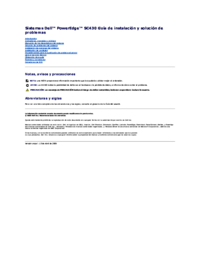
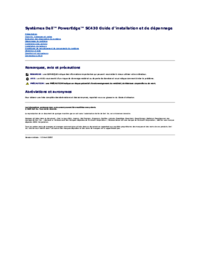


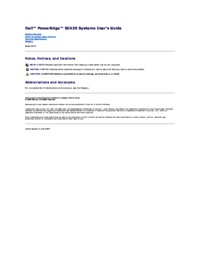

 (152 Seiten)
(152 Seiten)


 (2 Seiten)
(2 Seiten)







Kommentare zu diesen Handbüchern